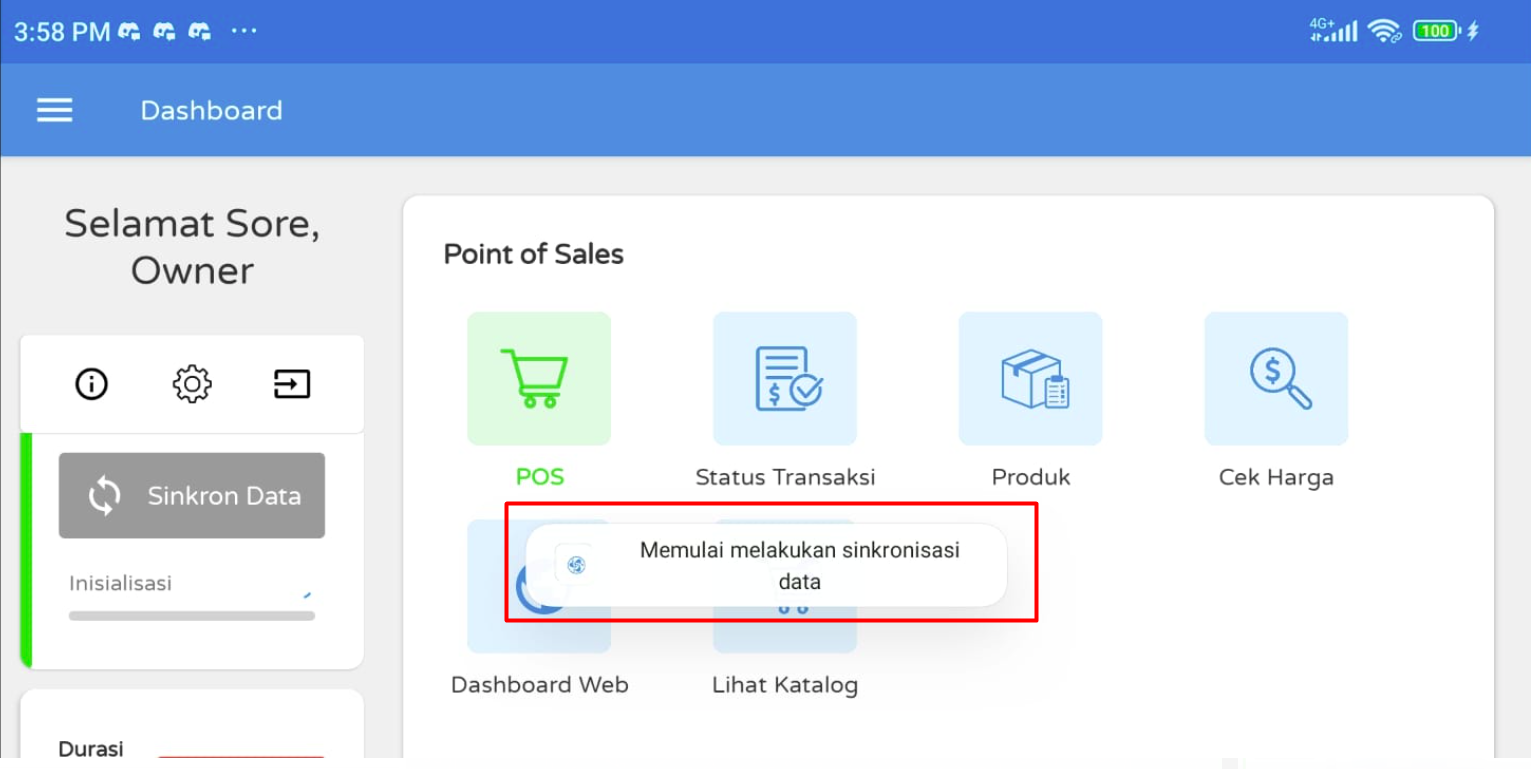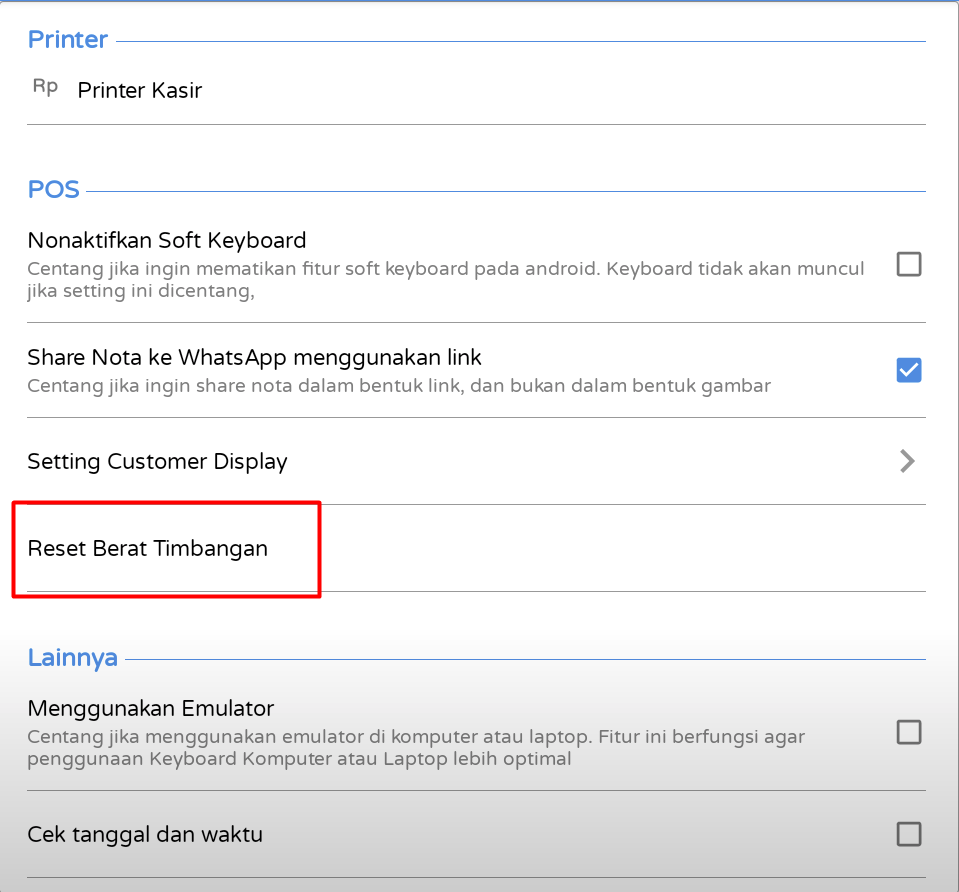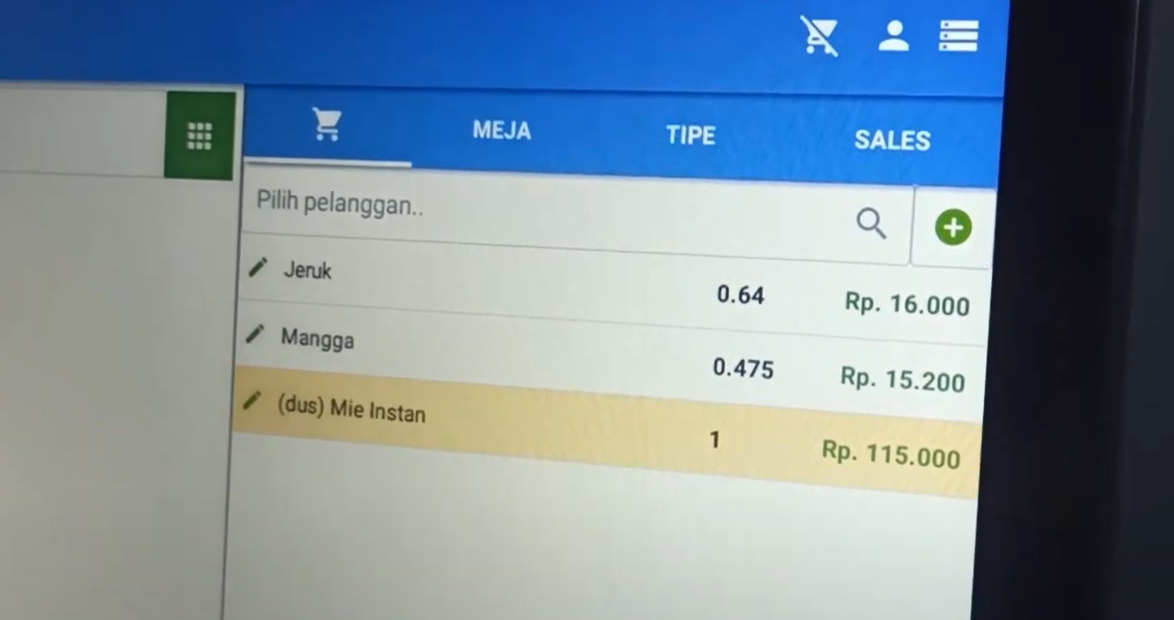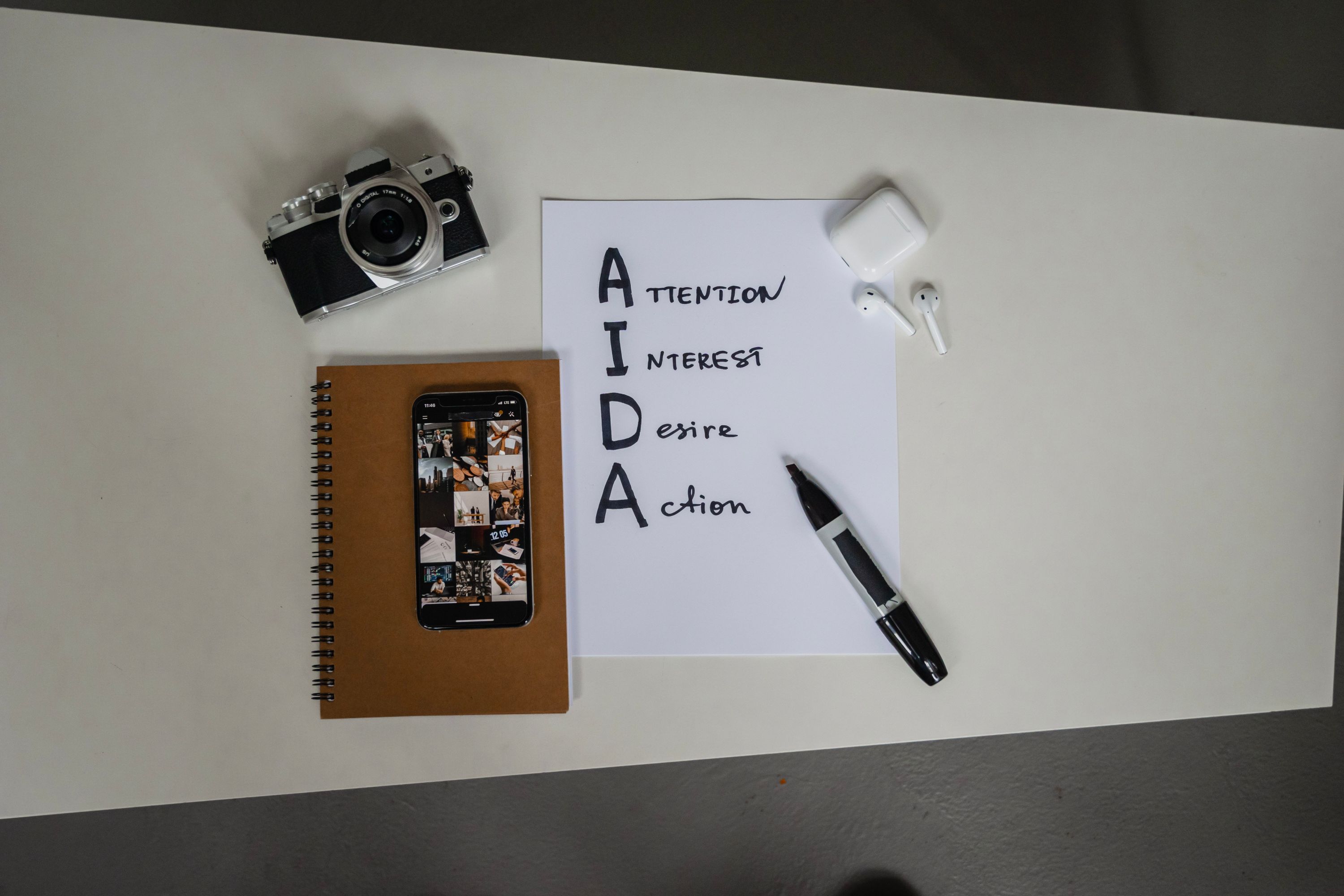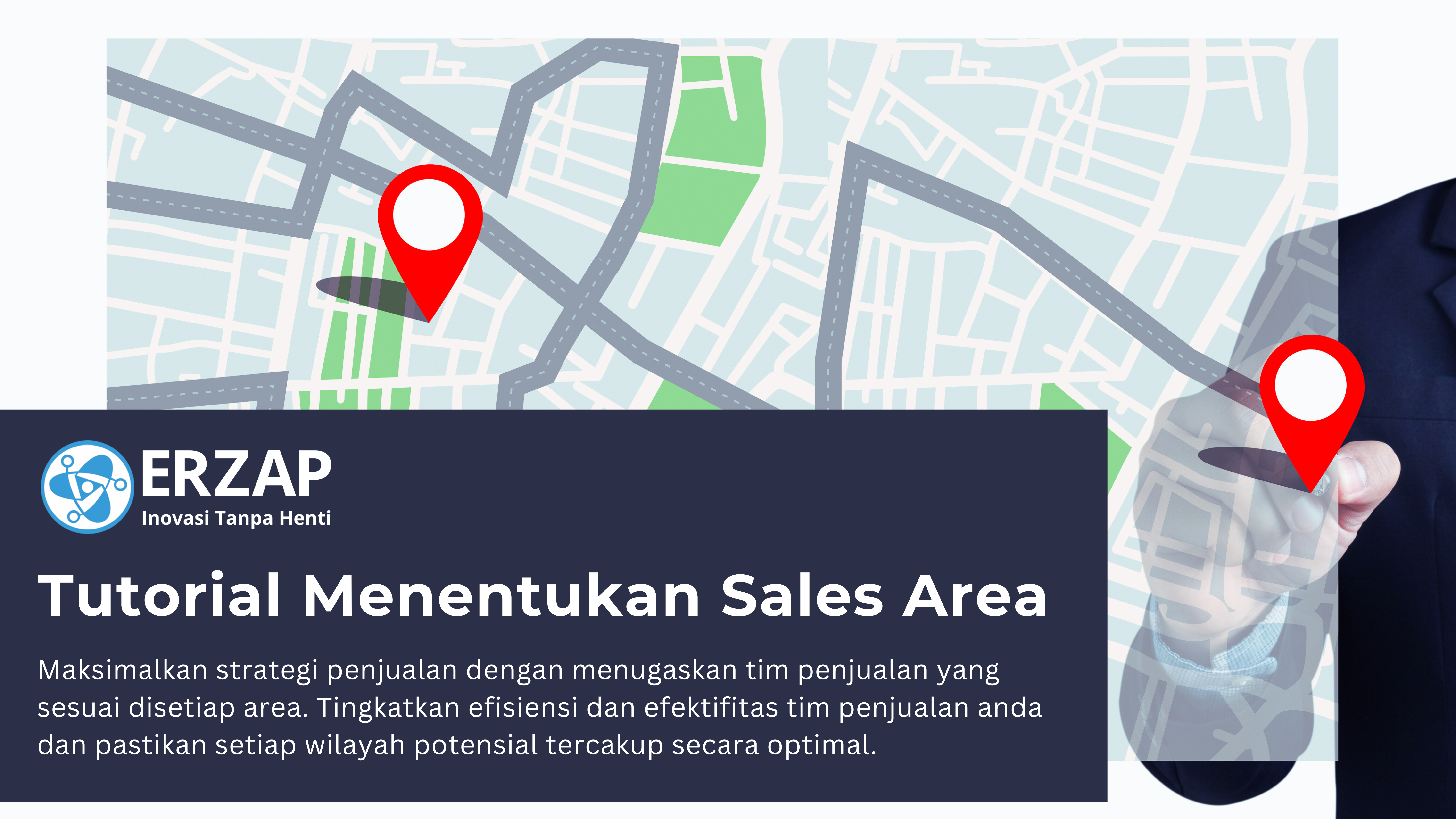Tutorial Implementasi Erzap ke POS Timbangan Digital

Tutorial Implementasi Erzap ke POS Timbangan Digital
Tutorial kali ini akan membahas mengenai integrasi sistem Cloud ERP Erzap dengan POS timbangan digital. Dalam era digital yang terus berkembang, mengoptimalkan operasi bisnis Anda dengan teknologi modern adalah langkah yang sangat penting. Dalam tutorial ini, kami akan membahas dengan detail bagaimana mengintegrasikan sistem ERP berbasis cloud Erzap dengan POS timbangan untuk meningkatkan efisiensi, akurasi, dan pengelolaan bisnis Anda.
1. Membuat Produk Scale di Erzap
2. Sinkronisasi Produk pada POS
3. Reset Timbangan
4. Proses Penjualan Produk Scale di POS Timbangan
5. Video ERZAP With IMIN D1w-702 - Weight Series
Berikut adalah tutorial dari Implementasi Erzap ke POS Timbangan.
1. Membuat Produk Scale di Erzap
Agar dapat menjual produk yang memiliki sifat scaling atau harus ditimbang, kita perlu mempersiapkan dahulu produk tersebut. Anda dapat membuat produk baru atau dapat mengedit produk yang sudah ada. Sebagai contoh disini akan dibuat produk baru. Masuk pada Data Master, kemudian Produk, lalu pilih Satu Data untuk mulai membuat data produk.
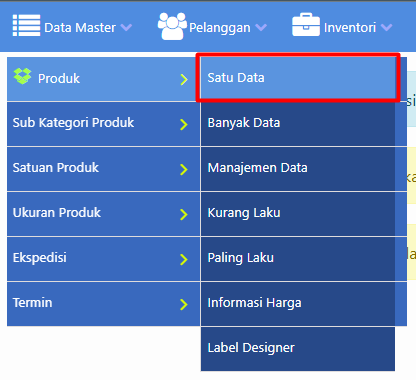
Berikut adalah halaman dari Pembuatan Data Produk. Perhatikan bagian Setting Produk. Tandai pilihan Centang Jika Produk Menggunakan Timbangan/Scales. kemudian lengkapi data-data produk lainnya seperti Nama Produk, Harga Produk, dan Satuan Produk. Untuk kolom satuan, Anda dapat mengisinya dengan satuan yang ingin digunakan seperti Kilogram (KG).
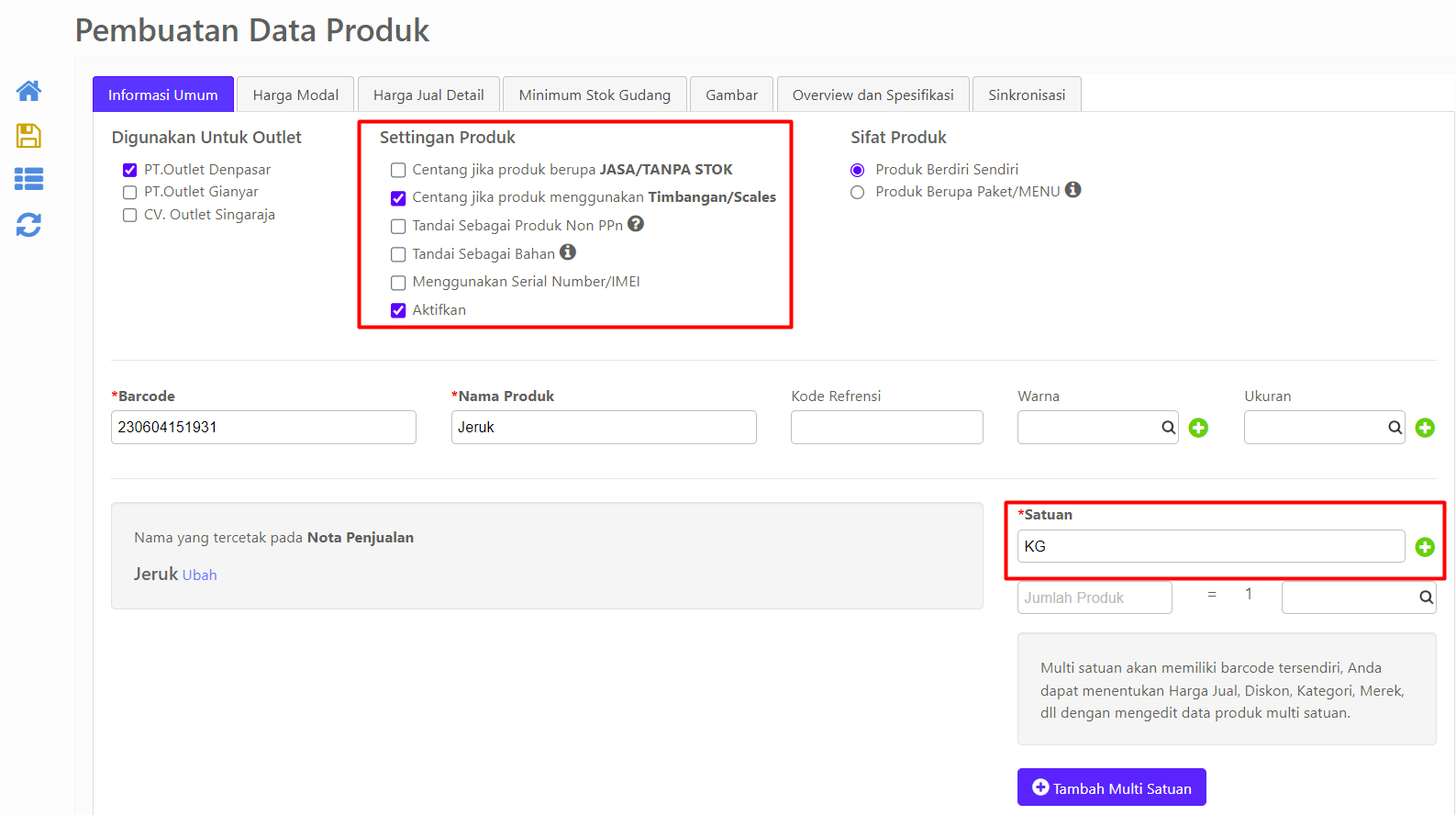
Berikut adalah detail dari pilihan Centang Jika Produk Menggunakan Timbangan/Scales. Pastikan Anda sudah menandai pilihan ini, karena jika tidak ditandai maka produk tersebut tidak dapat dihitung beratnya melalui timbangan POS digital.
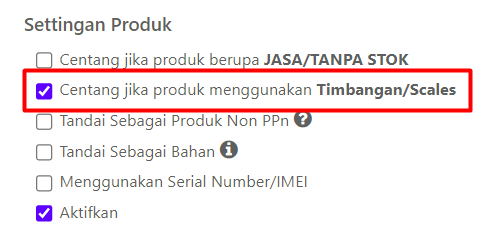
Setelah semua data terisi, klik Simpan untuk menyimpan data produk.
2. Sinkronisasi Produk pada POS
Berikutnya kita akan masuk pada proses kedua yaitu sinkronisasi pada aplikasi Erzap POS. Untuk proses ini Anda perlu login terlebih dahulu pada Aplikasi Erzap POS, kemudian pada halaman Dasboard tap tombol Sinkron Data seperti pada gambar berikut,
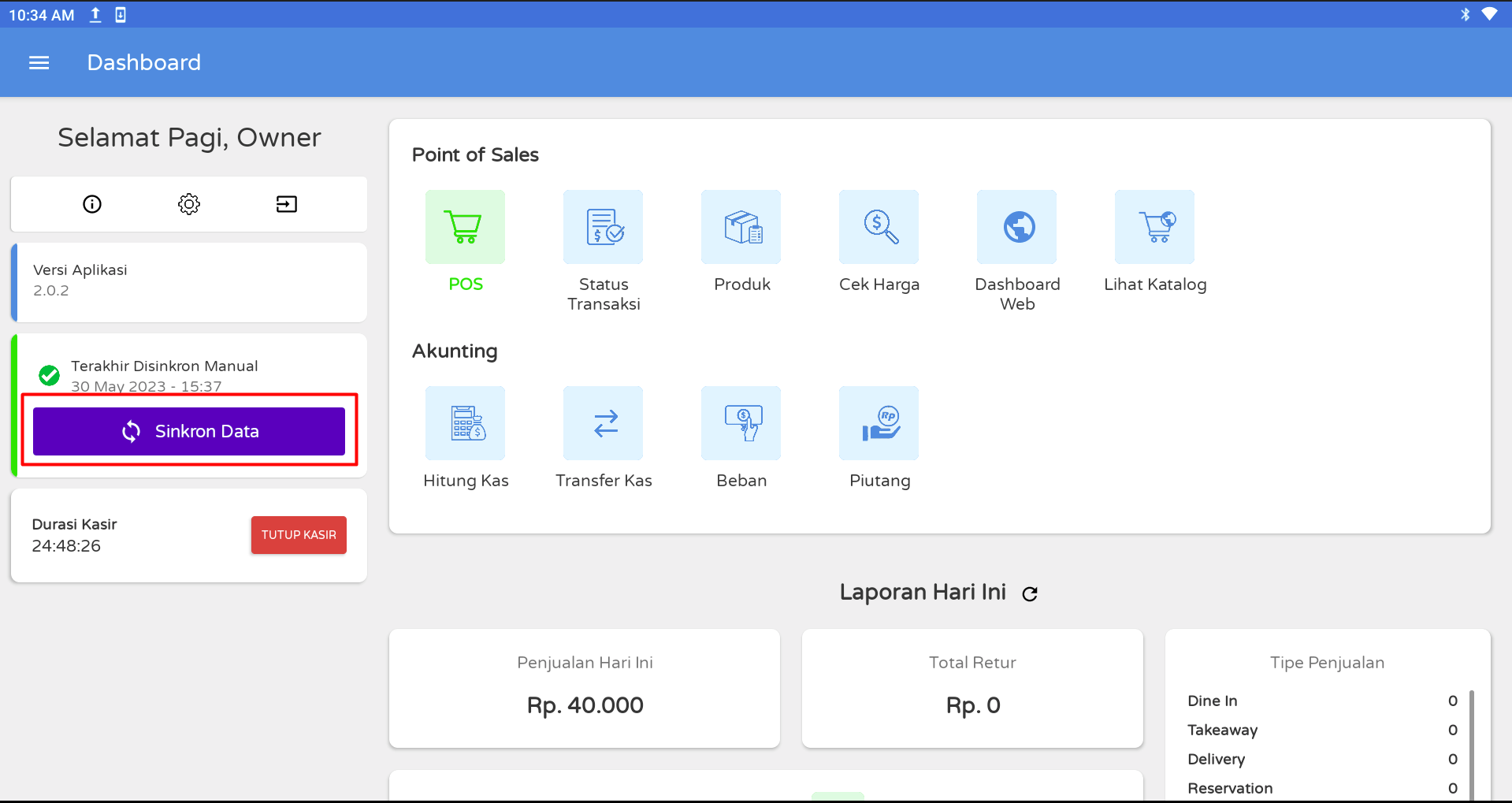
Silahkan tunggu sampai proses sinkronisasi selesai. Jangan tutup aplikasi, dan pastikan koneksi internet saat sinkronisasi tetap terhubung.
Setelah proses sinkronisasi selesai, maka Anda sudah dapat melakukan penjualan produk tersebut menggunakan POS timbangan.
3. Reset Timbangan
Berikut adalah cara untuk mereset POS Timbangan Digital melalui Erzap POS, hal ini dilakukan jika anda ingin mengatur agar berat timbangan tetap 0 ketika diatas timbangan terdapat keranjang belanja sebagai wadah atau dengan kata lain, berat keranjang tersebut tidak ikut tertimbang beratnya bersama produk yang ditimbang.
Pertama anda dapat masuk pada General Setting pada Erzap POS melalui icon Setting seperti pada gambar.
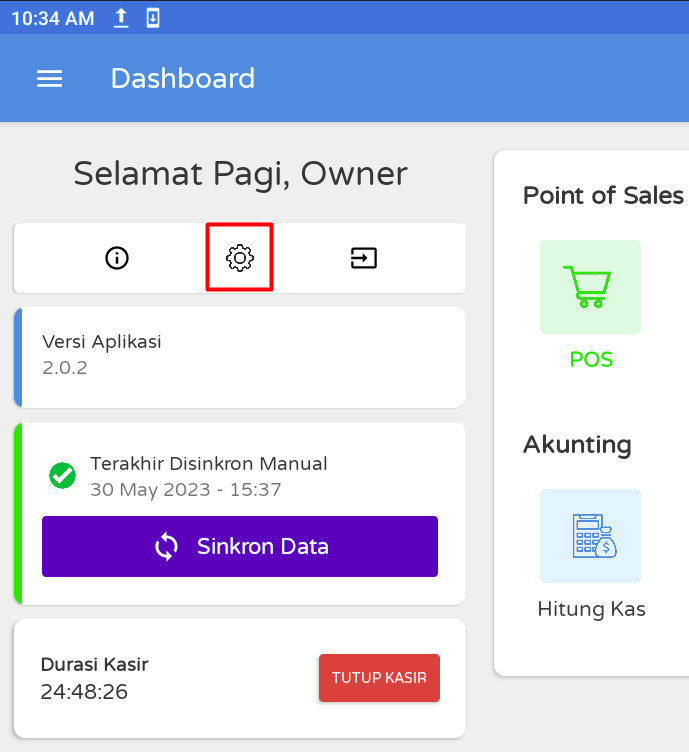
LETAKKAN KERANJANG atau WADAH terlebih dahulu diatas timbangan, kemudian tap menu RESET BERAT TIMBANGAN.
Maka timbangan akan otomatis mengatur agar berat keranjang atau wadah menjadi tidak ikut terhitung bersama berat produk.
4. Proses Penjualan Produk Scale di POS Timbangan
Berikut adalah proses Penjualan Produk Scales, pertama lakukan pencarian produk. Anda dapat melakukan pencarian produk seperti gambar dibawah.
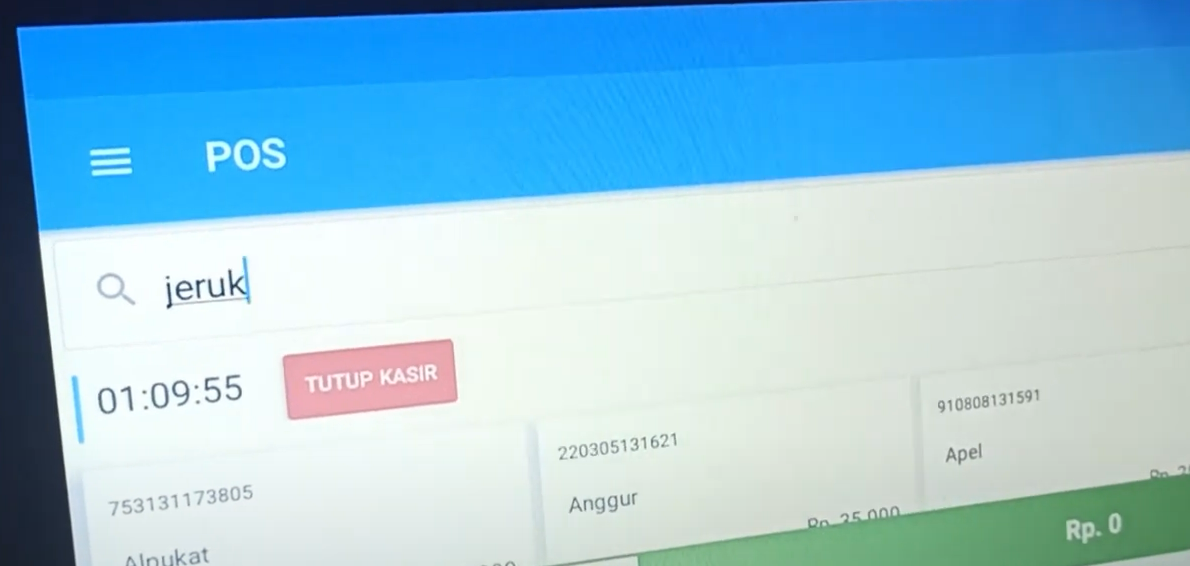
Kemudian letakkan buah, daging atau produk yang terjual.

Tap produk yang sebelumnya dicari untuk memasukkan produk ke dalam keranjang.
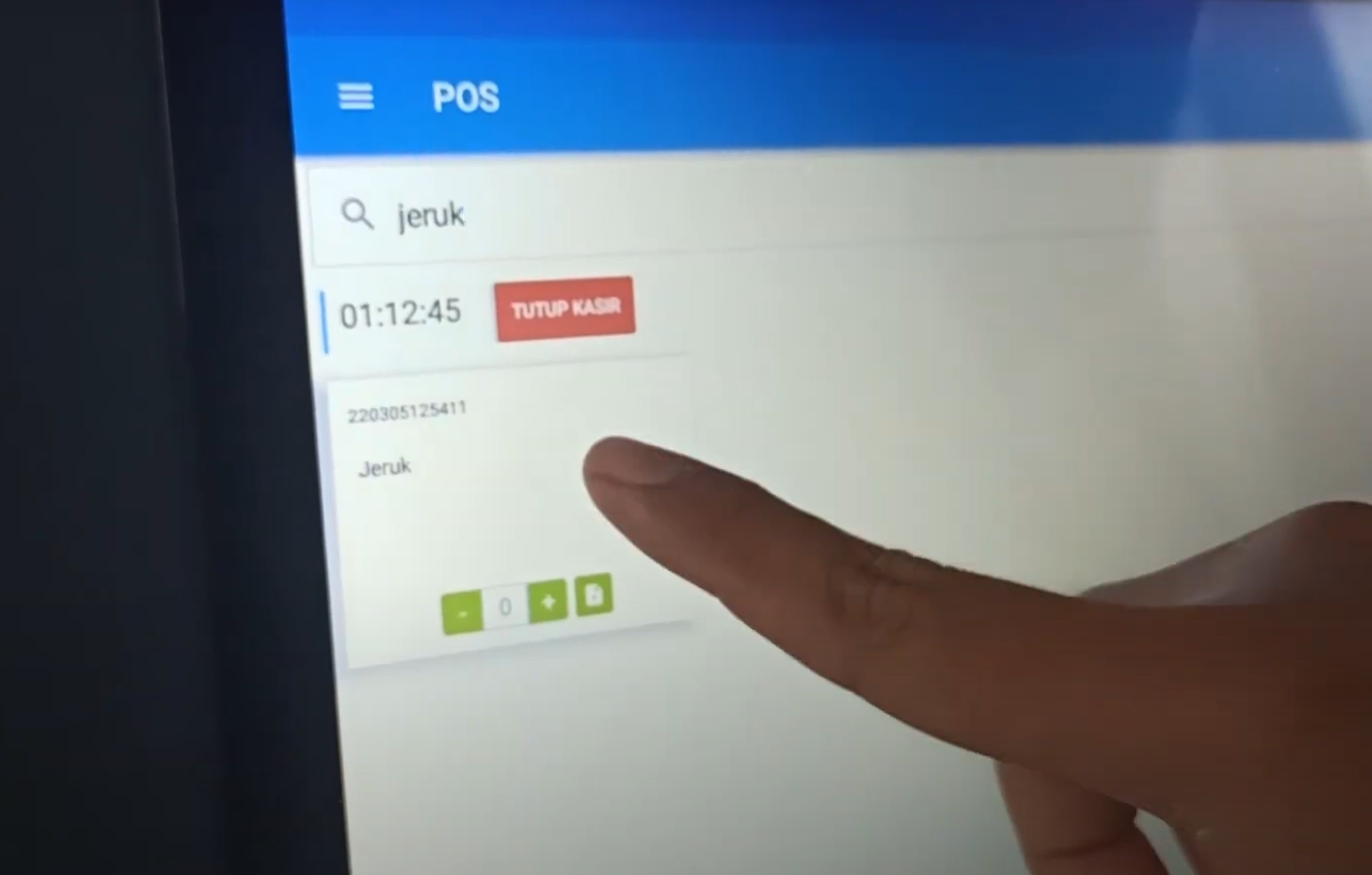
Berikutnya akan muncul jumlah produk dalam hitungan berat seperti gambar berikut.
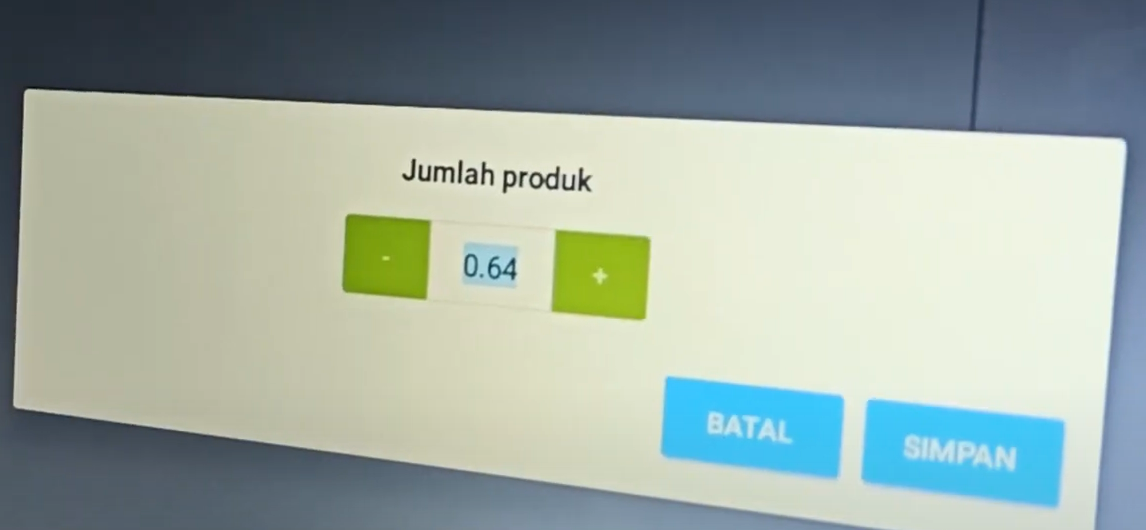
Perhatikan juga berat produk yang tampil pada timbangan, pastikan berat produk sudah sesuai.

Klik Simpan untuk melanjutkan.
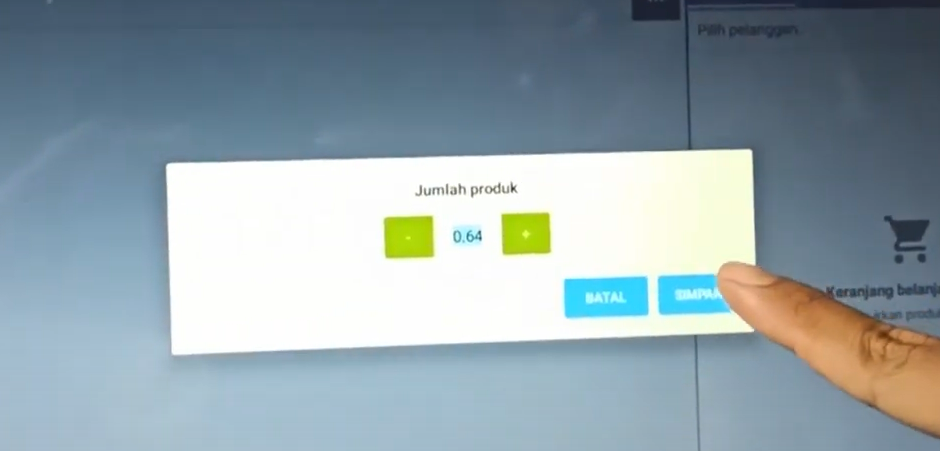
Berikut adalah tampilan produk sudah masuk ke dalam keranjang daftar belanja.
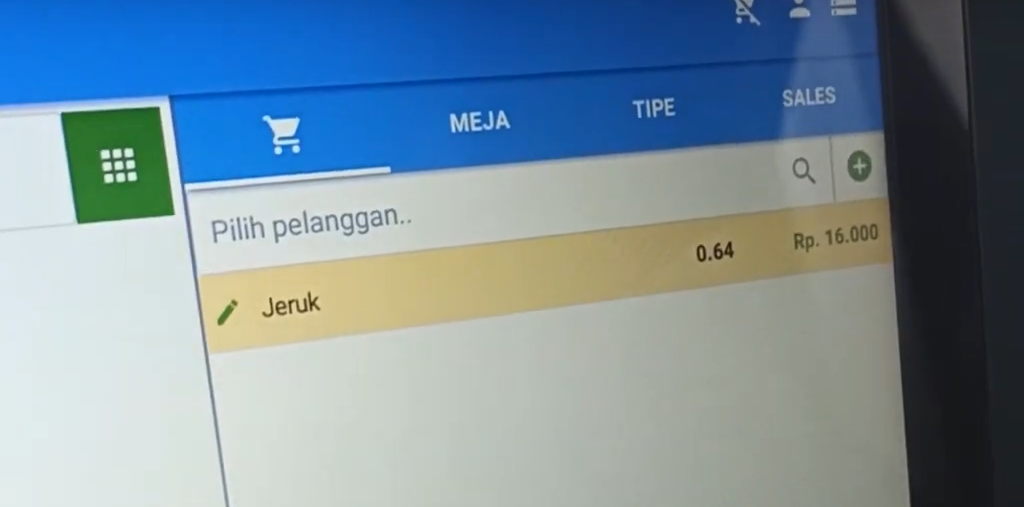
Anda juga dapat memasukkan produk lain yang bersifat non-scale atau produk yang tidak perlu ditimbang secara bersamaan seperti gambar berikut.
Selanjutnya Anda dapat melanjutan ke proses pembayaran seperti biasa.
5. Video ERZAP With IMIN D1w-702 - Weight Series
Demikian Tutorial Implementasi Erzap ke POS Timbangan Digital, silahkan hubungi PIC Anda masing-masing untuk informasi lebih lanjut.
Belum dapat bantuan Sistem yang Cerdas? Klik tombol dibawah untuk Registrasi.
Free Trial 14 Hari tanpa Kartu Kredit